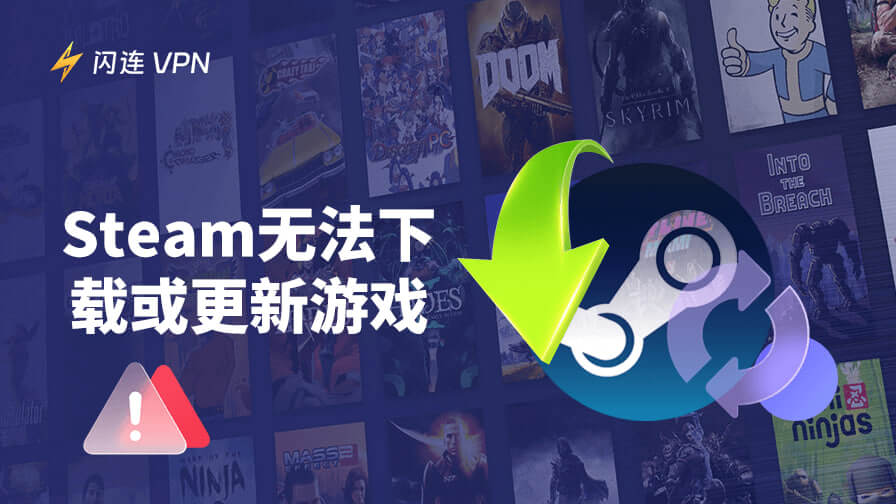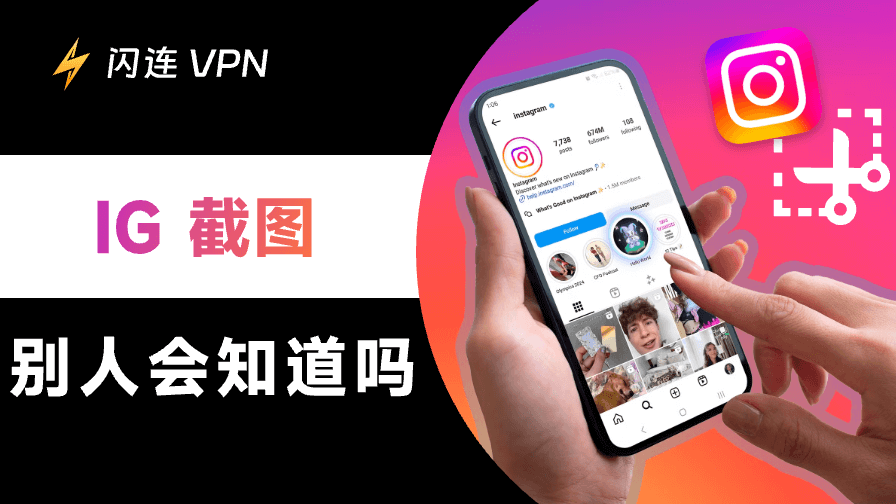Hulu是最受歡迎的在線流媒體服務之一,深受許多人喜愛。有時在使用Hulu時,您可能會遇到錯誤代碼,例如錯誤代碼rununk13。本文提供了一個全面的指南,幫助您修復Hulu錯誤代碼rununk13。
什麼是Hulu錯誤代碼Rununk13?
Hulu錯誤代碼rununk13通常表示Hulu平台上的流媒體內容存在問題。如果您看到此錯誤代碼,意味著Hulu無法加載請求的視頻。此錯誤可能由於多種原因引起。
rununk13錯誤的常見原因:
- 網絡連接問題:互聯網速度慢、連接間歇性或路由器或調製解調器的問題。
- Hulu伺服器問題:有時錯誤可能由於Hulu平台的伺服器中斷或維護活動引起。
- 應用程序故障:Hulu應用程序中的錯誤或故障可能觸發此錯誤。可能與過時的應用程序版本或損壞的應用程序數據有關。
- 設備兼容性:您的設備軟件可能是過時的,無法完全兼容Hulu應用程序。
- 賬號問題:您的Hulu賬號問題可能導致rununk13錯誤。
- 內容可用性:請求的電影或節目在您的地區不可用或有許可限制。
如何修復Hulu錯誤代碼Rununk13 – 12個方法
1. 嘗試重新加載視頻
如果在嘗試播放Hulu上的視頻時看到錯誤代碼rununk13,您可以刷新視頻頁面以嘗試重新加載視頻。您還可以關閉Hulu網站或應用程序,重新打開它,並嘗試再次觀看電影或節目,以查看是否可以順利流式傳輸。
2. 檢查Hulu伺服器狀態
首先,您可以訪問Hulu的官方網站或其社交媒體平台(如Twitter或Facebook),查看Hulu的伺服器是否暫時停機。您還可以使用一些第三方網站,如DownDetector,檢查Hulu的狀態。
3. 檢查您的互聯網連接
如果在嘗試在Hulu上流式傳輸電影時遇到Hulu錯誤代碼rununk13,您應該檢查您的互聯網速度和穩定性。確保擁有快速且穩定的互聯網連接以觀看Hulu上的電影和電視節目。您可以重啟路由器和調製解調器以重新啟動網絡連接,然後再次嘗試使用Hulu。
4. 重啟您的計算機
您可以重啟您的設備,這可能有助於解決臨時問題。關閉您的計算機、手機、平板電腦、智能電視等。幾分鐘後重新打開。
5. 更新Hulu應用程序
您可以將Hulu應用程序更新到最新版本,這可能有助於修復錯誤和兼容性問題。以下是如何在您的設備上更新Hulu應用程序的方法。
在iOS上:
- 打開App Store。
- 點擊您的個人資料圖片。
- 檢查Hulu是否在待更新列表中,如果是,點擊Hulu旁邊的“更新”按鈕進行更新。
在Android上:
- 打開Google Play Store。
- 點擊三條橫線菜單並點擊“我的應用和遊戲”。
- 在“更新”標籤下找到Hulu。點擊“更新”按鈕。
在Roku或Amazon Fire TV上:
- 按下Roku或Fire TV遙控器上的主頁按鈕。
- 使用箭頭按鈕選擇Hulu應用程序。
- 按下遙控器上的菜單按鈕並選擇“檢查更新”。
在Apple TV上:
- 打開App Store。
- 點擊“已購買”標籤。
- 找到Hulu應用程序。如果有更新可用,您將看到一個“更新”按鈕。選擇它以更新Hulu應用程序。
6. 更換另一台VPN伺服器
如果您使用VPN訪問Hulu,您可以更換到另一台伺服器,看看是否可以修復Hulu錯誤代碼rununk13。當前的VPN節點可能會出現中斷。您也可以使用另一款VPN工具。
閃連VPN (LightningX VPN) 是一款快速、穩定、安全的VPN應用程序,適用於Windows、Mac、Android、iOS、Linux、電視、Chrome、Firefox、Edge等。它提供70多個國家的2000多台伺服器。您可以使用此VPN解鎖並訪問Hulu、Netflix、Disney+、HBO、YouTube、Facebook、Twitter、ChatGPT等。

7. 清除Hulu的緩存和數據
如果在Hulu上遇到rununk13錯誤,可能是由於應用程序數據或緩存損壞引起的。您可以清除Hulu應用程序的緩存和數據,看看是否解決了問題。
如果您使用Hulu應用程序,可以打開設備上的設置,找到Hulu應用程序以清除其緩存和數據。如果設備不提供清除單個應用程序緩存和數據的直接選項,您可以重新安裝應用程序。
如果您在網絡瀏覽器中使用Hulu,可以清除瀏覽器的緩存和Cookie以清除Hulu的緩存。在Chrome中,點擊三點圖標並選擇“刪除瀏覽數據”。
8. 重新安裝Hulu應用程序
您可以重新安裝Hulu應用程序以修復Hulu錯誤代碼rununk13。以下是步驟。
在iPhone/iPad上:按住Hulu應用程序圖標並點擊“X”圖標刪除Hulu。然後可以打開App Store搜索Hulu應用程序進行安裝。
在Android上:打開設置 > 應用,找到Hulu並選擇卸載。然後打開Google Play Store找到Hulu再次安裝。
在電視上:通常,您可以打開電視的應用商店或設置菜單,找到Hulu應用程序並卸載。
9. 更新您的設備系統
確保您的設備操作系統是最新的,這可能有助於應用程序在您的設備上運行良好。
通常,您可以進入設備上的設置,檢查是否有可用的軟件更新,將設備系統更新到最新版本。
10. 嘗試不同的設備或瀏覽器
如果在設備上流式傳輸Hulu時遇到Hulu rununk13錯誤,您可以更換另一台設備或瀏覽器使用Hulu,看看是否運行良好。
11. 內容區域限制
如果請求的電影或節目在您的地區不可用或有許可限制,可能會出現此Hulu錯誤。您可以使用VPN或代理繞過區域限制,看看是否有幫助。
12. 聯繫Hulu支持
如果上述解決方案均無效,您可以聯繫Hulu客戶支持,描述您的問題,並尋求幫助。
總結
通過遵循上述提示,您應該能夠修復Hulu錯誤代碼rununk13,順利回到觀看您喜愛的節目和電影。